
Leggyakrabban a Linux fájlkiszolgálót a helyi vagy más közös hálózaton belül használják, hogy kölcsönhatásba lépjenek a Windows-alapú számítógépekkel. Az alapértelmezett elosztásokba telepíthető, de ez nem mindig történik meg, emellett az ilyen szerver konfigurációja szabványos lesz. Ma felajánljuk, hogy megtanuljuk mindent a telepítésről és a fájlkiszolgáló legfőbb konfigurációjáról a Samba legnépszerűbb segédprogram példáján. Megosztjuk ezt az útmutatót a lépésekhez, hogy az újonc felhasználók könnyebben navigáljunk minden szükséges intézkedések végrehajtásához.
Telepítse és konfigurálja a fájlkiszolgálót Linux-ban
Bár a mai anyagot fog összpontosulni a menedzsment Linux disztribúció, nem bypass és ablakok, mert kezdeni, akkor el kell végezni a legegyszerűbb manipulációk ebben OS, úgyhogy a jövőben a beállítás sikeresen teljesítette, és nincs probléma kapcsolat a csoporthoz. Például egy csomó ablakot és ubuntut vettünk. Ha más operációs rendszert használ, csak kövesse a végrehajtásuk jellemzőit, amely nem lehet jelentősen különböznie attól, amit látni fog.1. lépés: Az ablakok előkészítése
A SAMBA fájlkiszolgáló elkészítésekor meg kell adni a Windows operációs rendszerhez kapcsolódó adatokat. Ezenkívül az ablakok maga megkövetelik, hogy a számítógép csatlakozásához Linux-el, mivel a kezdeti kapcsolatok blokkolva lesznek. Mindezen eljárásokat szó szerint több kattintással végzik, és így néz ki:
- Nyissa meg a „Start”, és kezdődik a „Command Line” onnan, a megállapítás az alkalmazás segítségével a keresést.
- Itt meg kell adnia egy egyszerű hálózati konfigurációs munkaállomás parancsot, és kattintson az Enter gombra.
- A megjelenített listában keresse meg a vonal "domain a munkaállomás", és emlékezzen értékére.
- Ismét a konzol, adja meg a Notepad C: \ Windows \ System32 \ drivers \ etc \ hosts hogy nyissa ki a jól ismert A hosts fájl segítségével a szabványos "Notepad".
- Itt a végén, helyezze a sor 192.168.0.1 srvr1.domain.com SRVR1 helyett az IP címre a számítógép Samba és változtatások mentéséhez.


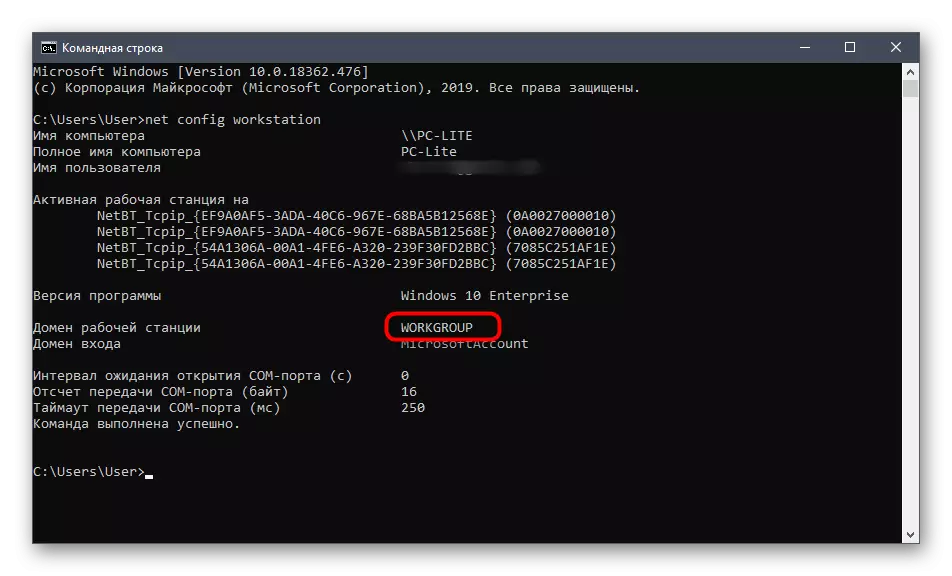


Ezzel a munkával a Windows befejeződik. Miután visszatérhet az operációs rendszerbe, hogy konfigurálja a megosztott hozzáférést és a nyitott mappák kezelését, de eddig nem áll rendelkezésre, mivel a Linux fájlkiszolgáló konfigurációja még nincs gyártva. Ez azt javasoljuk, hogy a következő lépésekben tegyünk.
2. lépés: Samba telepítése Linuxban
Kezdjük a Samba közvetlen telepítésével Linuxban. Ennek érdekében hivatalos tárolók leszünk, ezért indítás előtt győződjön meg róla, hogy az internetkapcsolat aktív állapotban van. Ezt követően kövesse az alábbi utasításokat.
- Nyissa meg az Alkalmazás menüt és futtassa a terminált.
- Itt meg kell adnia a sudo apt-get telepítést -y Samba Samba Common Python-Glade2 System-Config-Samba parancsot. A további komponensek telepítéséért felelős a fájlkiszolgálóval.
- Erősítse meg a Superuser fiók hitelességét jelszó írásával. A karakterláncba bevitt karakterek nem jelennek meg a képernyőn, így ne aggódj, hogy a betűk vagy számok nem láthatóak.
- Ezután megkezdődik az archívum megszerzésének és kicsomagolásának eljárása. Néhány percet vesz igénybe, ebben a művelet során jobb, ha nem végez más műveleteket, és nem zárja be a konzolt. Ha megjelent egy új bemeneti vonal, ez azt jelenti, hogy a telepítés sikeresen befejeződött.


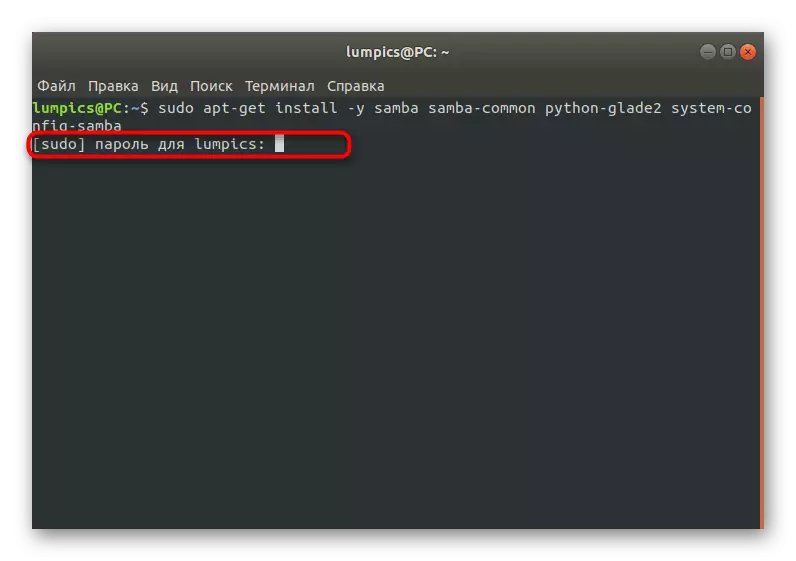
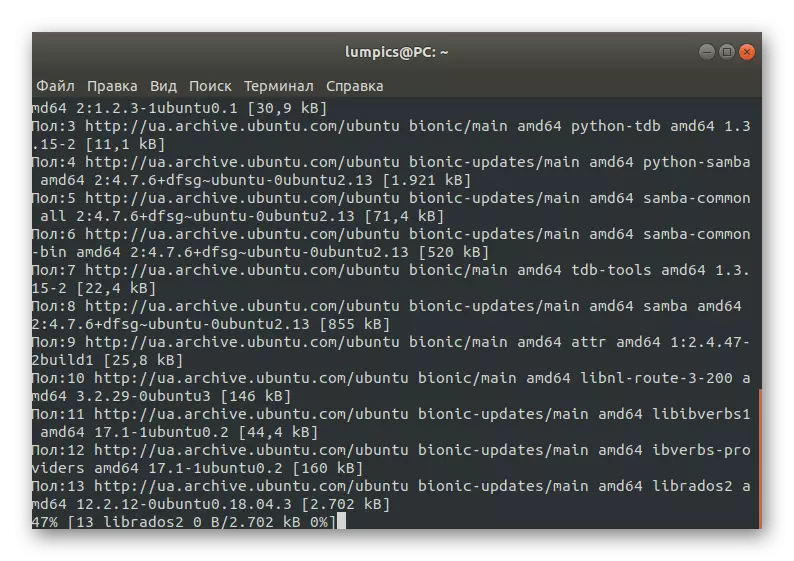
Nem kell semmit telepíteni, és a kiszolgáló automatikusan elindul, így biztonságosan válthat a beállításra, amelyet a következő lépések elkötelezettek.
3. lépés: Globális beállítások létrehozása
Telepítése után azonnal Samba, akkor nem lesz semmilyen paramétert felelős magatartás, ezért van, hogy adjunk nekik magát, belépett a húrok a konfigurációs fájlt. A tapasztalatlan felhasználók úgy tűnik, hogy nagyon nehéz teljesíteni ezt a feladatot. A sablonunkat, csak felhasználói értékeket cseréljük.
- Néha néhány fontos paraméter a konfigurációs fájl még mindig jelen vannak alapértelmezés szerint, ami miatt annak szükségességét, hogy hozzon létre egy biztonsági másolatot helyreállítani esetén véletlenszerű hibák esetén. Ez csak egy sudo mv /etc/sambaya/smba/smba/etc/samba/smb.conf.bak parancs megadásával történik.
- Minden más művelet szövegszerkesztőn keresztül történik. Ebben az esetben az optimális lehetőség Nano. Ha ez az alkalmazás hiányzik az Ön terjesztésében, add hozzá a Sudo Apt telepítés nano-on keresztül.
- Miután folytatta a konfigurációs fájlt a sudo nano /etc/samba/smb.conf segítségével.
- A megnyíló ablakban helyezze be az alábbi sorokat.
[globális]
Munkacsoport = munkacsoport
Szerver string =% h szerver (Samba, Ubuntu)
NetBIOS NAME = Ubuntu Megosztás
DNS proxy = nem
Naplófájl = /var/log/samba/log.%m
Max. Log Méret = 1000
Passdb backend = tdbsam
Unix jelszó szinkron = igen
Passwd program = / usr / bin / passwd% u
PAM jelszóváltás = igen
Térkép a vendéghez = rossz felhasználó
A felhasználók számára a vendégek engedélyezése = igen
- Használja a Ctrl + O kombinációt a módosítások mentéséhez.
- Nem kell megváltoztatnia a fájl nevét, elegendő lesz az Enter gombra kattintva.
- A befejezés után lépjen ki egy szövegszerkesztőt a Ctrl + X bezárásával.

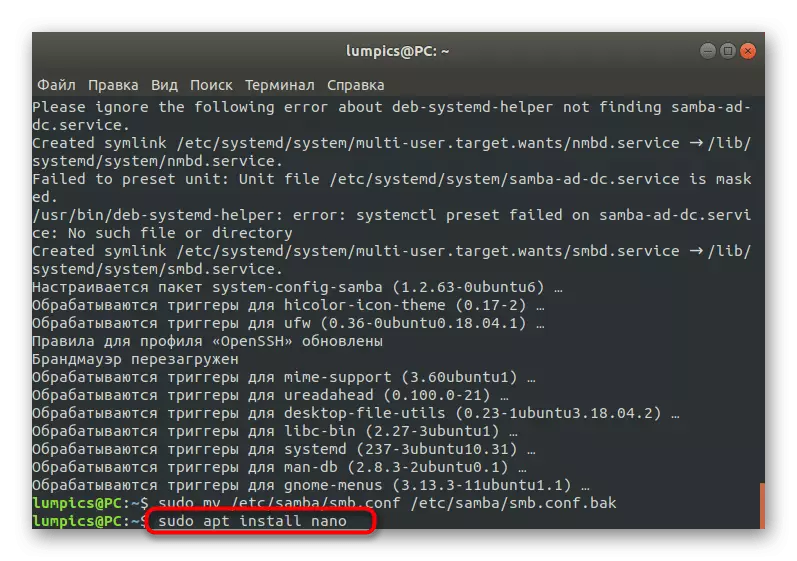





Most maradjunk részletesen a megadott vonalakon, hogy konfigurálhassuk őket a jövőben:
- Munkacsoport - felelős a munkacsoport nevéért. Már megtanulta, hogy a Windows, és itt be kell állítani, hogy pontosan ugyanazt a nevet, mert meg kell egyeznie feltétlenül az összes csatlakoztatott eszközt.
- NetBIOS név - Az aktuális számítógép nevének megjelenítéséhez használható a Windows eszközön. Állítsa be az optimális értéket.
- Naplófájl - Megadja a fájl elérési útját, ahol a jelentések mentésre kerülnek. Hasonló bejegyzést kell létrehoznod ahhoz, hogy mindig tisztában legyenek a lehetséges hibákkal és egyéb információkkal.
- Passdb Backend - meghatározza a jelszó jelszavainak módját. Anélkül, hogy jobbnak kell lennie, hogy ne változtassa meg és hagyja el az alapértelmezett állapotot.
- UNIX jelszó szinkronizálása - Ha aktiválva van, végrehajtja a jelszó szinkronizálása.
- Térkép a vendéghez - felelős az bizonyos profilokhoz való hozzáférési szintért. Ha az érték a rossz felhasználói állapotra van állítva, ezt a beállítást a nem létező felhasználókra, rossz jelszóra - helytelen jelszóval kell alkalmazni, és soha - soha nem.
Tény, hogy a Samba számos globális paraméterrel rendelkezik, és egy grafikus felületet hajtanak végre. Ha érdekli az összes ilyen beállítás, azt javasoljuk, hogy hivatkozzon a hivatalos dokumentációra, hogy többet részletesebben ismerje meg róluk, mivel az összes információ nem illeszkedik ehhez a cikkhez, és nem mindegyikük a mai témához kapcsolódik.
4. lépés: Nyilvános mappa létrehozása
A fájlkiszolgáló szinte minden egyes csoportjához fontos, hogy egy nyilvános mappát kapjon, amelyhez előzetes engedély nélkül hozzáférhet. Alapértelmezés szerint az ilyen könyvtár hiányzik, ezért javasoljuk, hogy hozzon létre magad, amelyet szó szerint néhány perc múlva végzik.
- Futtassa a terminálot, és írja be a sudo mkdir -p / samba / allaccess létrehozását egy új mappa létrehozásához. A neve, amit bármilyen kényelmes lehet.
- Ezt a műveletet a sudo argumentumával végzik, ami azt jelenti, hogy jelszót kell megadnia a fiók megerősítéséhez.
- Miután folytassa a létrehozott könyvtár megosztott hozzáférését. Kezdjük, a Samba gyökérre költözünk CD / Samba segítségével.
- Most helyezze be a sudo chmod -r 0755 allaccess parancsot, és kattintson az Enter gombra.
- Meg kell adnia egy másik sudo chown -r -r senki opciót: nogroup allaccess /, amely felelős azáltal, hogy hozzáférést biztosít az összes fiókhoz.
- Továbbra is a konfigurációs fájl összes módosítása. Futtassa azt a szövegszerkesztő segítségével a már ismerős csapat Sudo nano /etc/samba/smb.conf.
- Itt helyezze be az alábbiakban megadott blokkot, amely felelős a kiszolgáló viselkedési szabályainak meghatározásáért. Egy kicsit később beszélünk az egyes sorok jelentéséről.
Allaccess]
PATH = / SAMBA / ALLACCESS
Böngészhető = igen.
Írható = igen.
Vendég ok = igen
csak olvasható = nem
- Mentse a módosításokat, és zárja be a szövegszerkesztőt speciálisan kijelölt gyorsbillentyűkkel.
- Indítsa újra a kiszolgálót a SUDO Systemctl újraindítása Samba úgy, hogy az aktuális beállítások hatályba lépjenek.

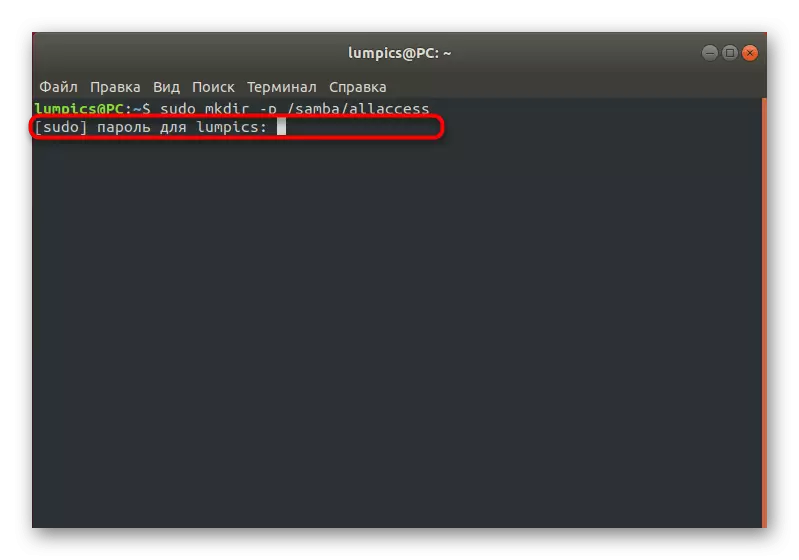
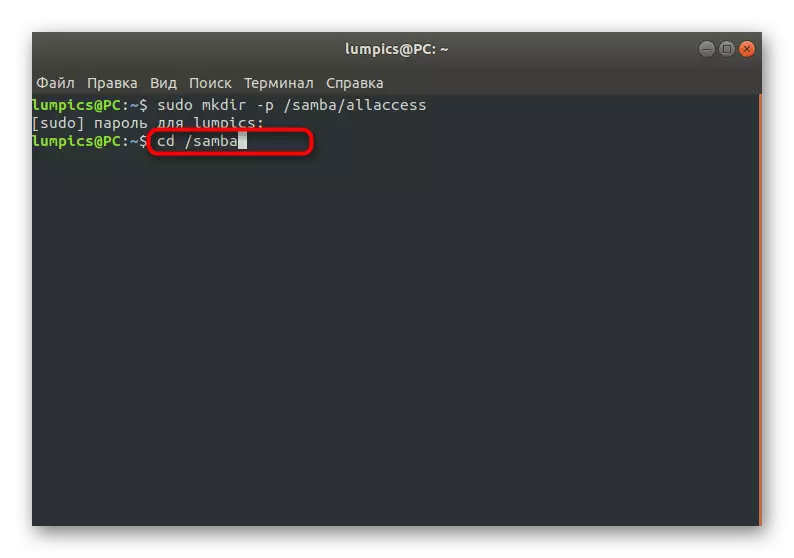






A létrehozott könyvtárhoz való hozzáférés ellenőrzése a Windows-ban a \\ srvr1 \ allaccess átkapcsolásával történik. Most, ugyanezen példával, amelyet az előző szakaszban vezettünk, elemezzük az egyes telepített paraméterek értékét:
- Pálya. Amint az értékről látható, a létrehozott nyilvános könyvtár elérési útja itt van megadva.
- Böngészhető. Ez a paraméter felelős a könyvtár megjelenítéséért a megengedett listában.
- Írható. Jelölje meg az Igen értékét, ha engedélyezni szeretné a bejegyzések létrehozását ebben a mappában.
- Vendég rendben. Ez a karakterlánc felelős a vendégekért.
- Csak olvasható. Ha ismeri a fordítását a kifejezés, akkor már tudja, mi történik, ha aktiválja a paramétert. A megadott könyvtár olvasható attribútuma felelős.
5. lépés: Biztonságos nyilvános mappa létrehozása
A mai cikkünk utolsó szakaszában úgy döntöttünk, hogy egy példát készítünk a megosztott hozzáférésre vonatkozó biztonságos könyvtár létrehozására. Az előző lépésben már leírja, hogy milyen teljesen névtelen mappák jönnek létre, de hátrányuk a védelem hiánya, így a legtöbb esetben a felhasználók inkább biztonságos könyvtárakkal dolgoznak, és a teremtésük ilyen módon történik:
- Hozzon létre egy könyvtárat ugyanazon az elven keresztül a sudo mkdir -p / samba / allaccess / biztosított.
- Amint azt kitalálnád, ezt a műveletet is meg kell erősíteni a Superuser jelszó megadásával.
- Ezt követően hozzon létre egy csoportot, ahol megengedett felhasználók szerepelnek a sudo addgroup secureedgroup írásával.
- Navigáljon a biztonságos könyvtár helyére, a CD / Samba / Allaccess megadására.
- Itt adja meg a felhasználók jogosultjait a Sudo Chown-R Richard: SecuredGroup rögzített. Cserélje ki Richardot a kívánt fióknévre.
- A második biztonsági csapat így néz ki: sudo chmod -r 0770 biztosított /.
- Áthelyezés a szövegszerkesztőre egy konfigurációs fájl megnyitásával, és írja egy ismerős parancsot sudo nano /etc/samba/smb.conf.
- Helyezze be az alábbiakban megadott blokkot, és mentse a módosításokat.
[Biztosított]
PATH = / SAMBA / ALLACKESS / Biztosított
Érvényes felhasználók = @SecuredGroup
Vendég ok = nem
Írható = igen.
Böngészhető = igen.
- Adjon hozzá egy felhasználót a sudo USERMOD -A -A -G SecureedGroup Richard védett csoporthoz. Ha a megadott fiók nem létezik, akkor megfelelő értesítést kap.
- Hozzon létre egy jelszót, amely felelős lesz a Sudo Smbpasswd -a Richard segítségével történő megnyitásáért.
- Adja meg a biztonsági kulcsot az új karakterlánchoz, majd erősítse meg.



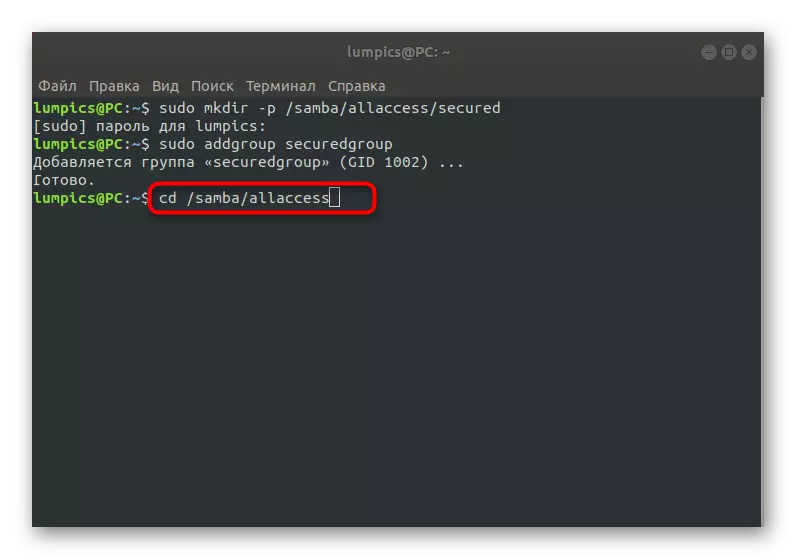

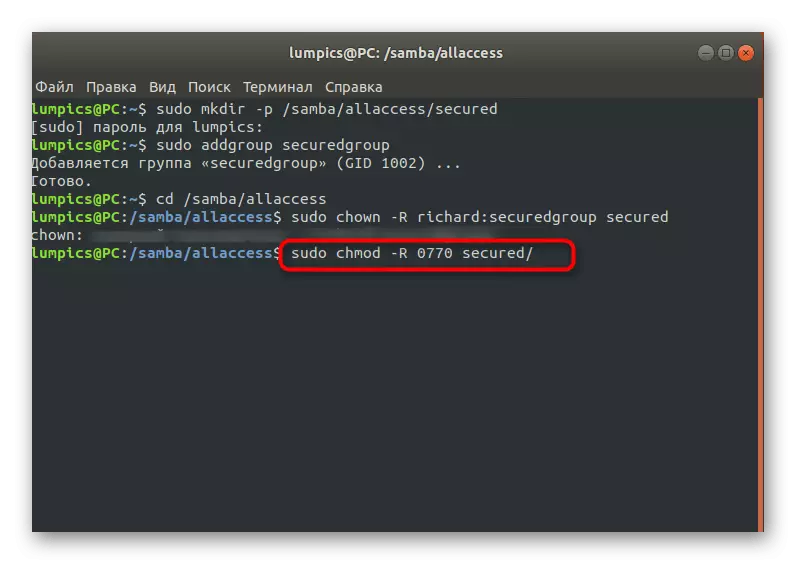
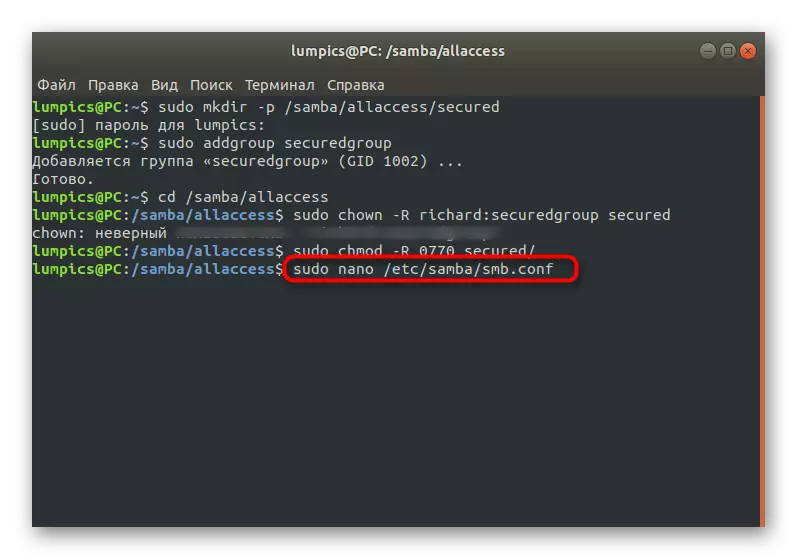
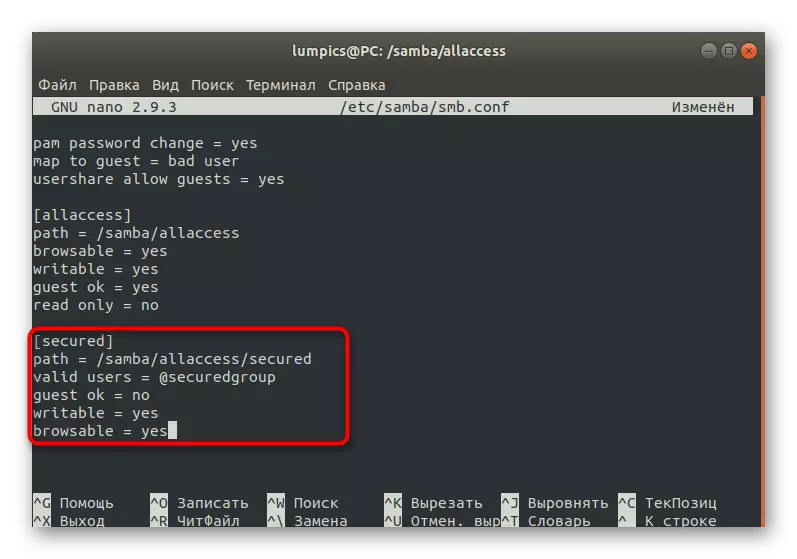

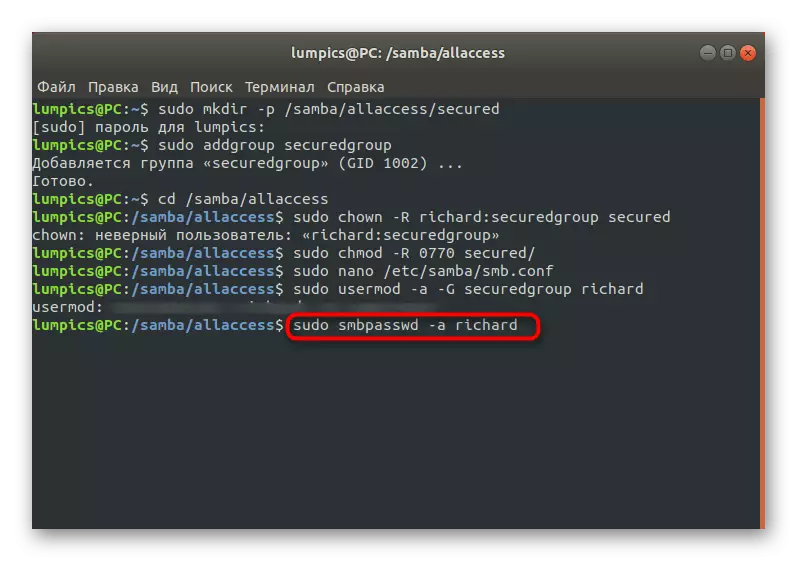

Az összes változtatás után ne felejtse el újraindítani a kiszolgálót, hogy mindannyian hatályba lépnek. Ugyanígy korlátlan számú védett nyilvános mappát hozhat létre bizonyos paraméterek beállításával.
Ma foglalkozunk a Linux fájlkiszolgálóval a Samba által végzett lépésenkénti konfigurációs kézikönyv példáján. Most eldöntheti, hogy ilyen rendszer alkalmas-e az általános hozzáférés biztosítására, vagy értelme-e egy másik eszközt, amely képes megfelelő beállításokat biztosítani.
